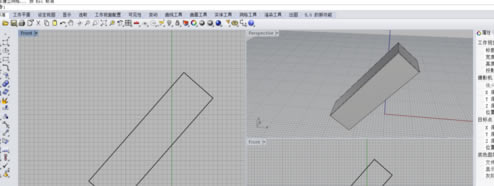【犀牛軟件6.0特別版】犀牛軟件官方下載 v6.0 中文特別版(含授權碼)
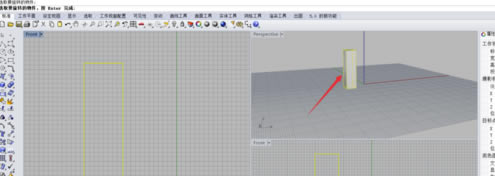
- 軟件類型:圖形軟件
- 軟件語言:簡體中文
- 授權方式:免費軟件
- 更新時間:2024-11-20
- 閱讀次數:次
- 推薦星級:
- 運行環境:WinXP,Win7,Win10,Win11
軟件介紹
犀牛軟件6.0特別版是一款適用范圍非常廣泛的三維制圖軟件,相比傳統的網格建模,犀牛軟件6.0更加出色,具有類似于3Dmax的建模插件,能夠在渲染、動畫等方便發揮極致作用,優秀的可視化操作界面也深受設計師的歡迎。
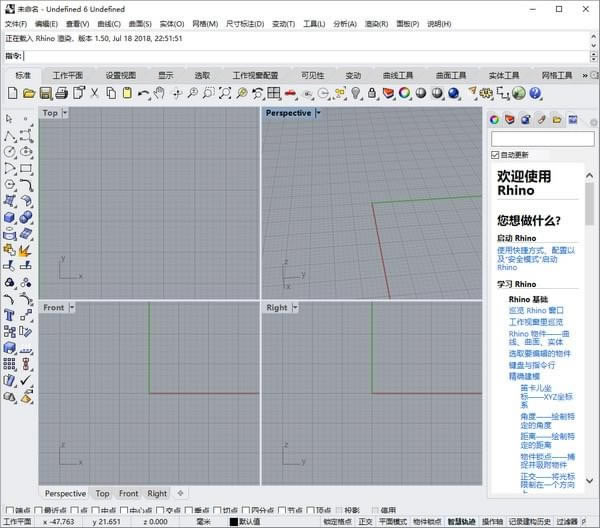
軟件特色
1、完美的精準性完全符合各個行業的快速設計、精確制造等
2、犀牛軟件6.0特別版有著優秀的操作界面,容易使用,容易學習
3、不需要特別的硬設備,即便是配置較低的電腦也能夠完美運行
4、通過犀牛軟件6.0完成制圖、分析、著色、動畫等一系列操作
5、不受約束的自由造形3D建模工具,讓您可以建立任何想象的造形
犀牛軟件6.0特別版安裝方法
1、在本站下載犀牛軟件6.0特別版安裝包
2、使用壓縮軟件進行解壓(推薦使用winrar)
3、點擊“rhino_en-us_6.11.18317.13431.exe”文件開始安裝
4、勾選我已閱讀并同意協議條款,點擊“現在安裝”
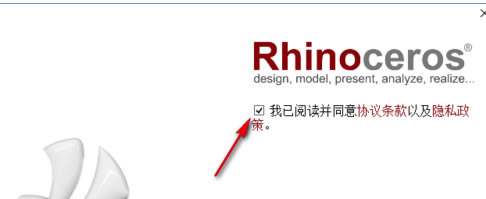
5、安裝完成,點擊“關閉”
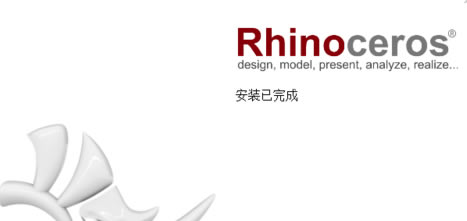
犀牛軟件6.0特別版怎么量尺寸
1、上方菜單欄中找到“分析”的下拉菜單選擇自己需要測量的內容,比如:長度、距離、半徑、直徑
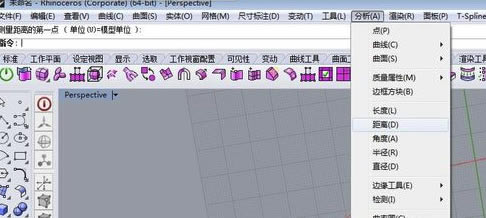
2、比如我選了“距離”,上方命令欄中會出現讓你一次選擇要測距離的第一點和第二點照著操作提示做就可以了

3、命令欄中出現所測距離
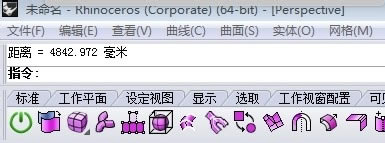
犀牛軟件6.0特別版怎么卸載干凈
1、在桌面快捷方式圖標上鼠標右擊選擇強力卸載此軟件。
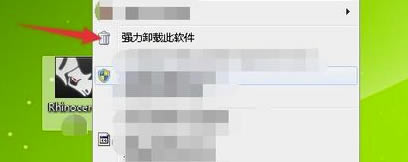
2、在彈出窗口中會彈出提示是否確定要進行卸載點擊是,如果沒有彈出窗口提示就在已安裝軟件中找到此軟件點擊卸載。
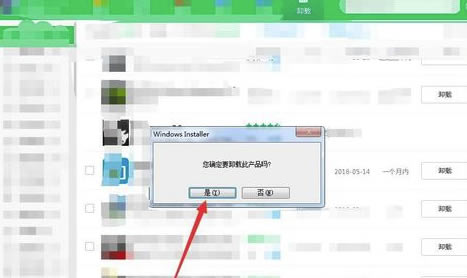
3、卸載過程不要干預等待卸載完成,卸載進度可查看進度條。
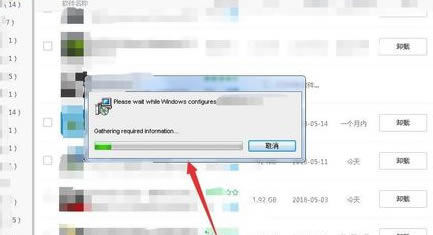
4、當卸載完成后會有提示,我們查看提示沒有問題就可以關閉當前窗口了。
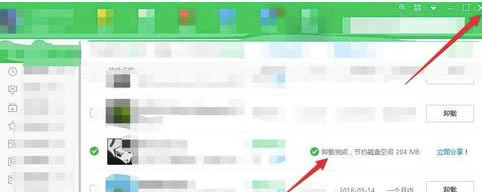
犀牛軟件6.0特別版怎么旋轉物體
1、首先,確定你所要旋轉的模型。為了更直觀的演示步驟,我建立了如下圖所示模型。
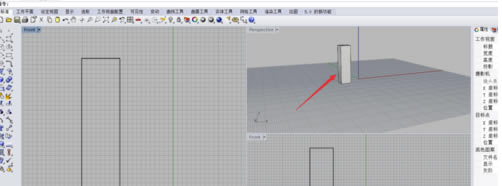
2、在標準欄下方,找到如下圖中紅色箭頭所指示的“旋轉”的圖標,左鍵單擊
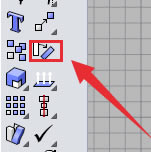
3、按照指示欄的指示選擇你要旋轉的物件,如下圖所示,按“enter”鍵確定。
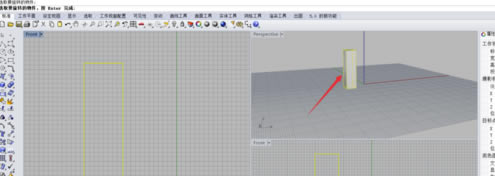
4、此時提示欄上會要求你選擇旋轉的中心點,你可在物件外選擇中心點,也可在物件內選擇中心點。如下圖所示,我將旋轉中心的定在了物件上的一點。
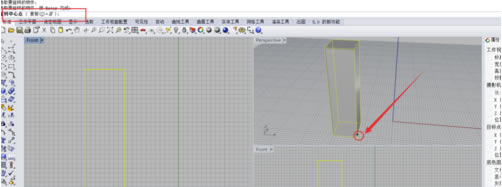
5、選擇好中心點之后,按照提示欄的提示,你可直接輸入旋轉數值,此時物件會根據中心點和你輸入的數值進行旋轉,或者如下圖所示,你可以選擇第一參考點,可以在物件外部也可在物件上,具體位置需要根據模型的需求來選擇。
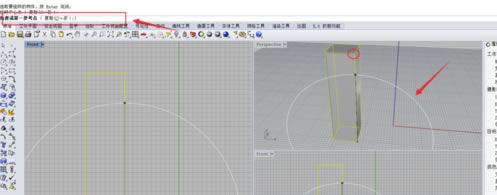
6、選擇第一參考點之后,可以直接輸入旋轉角度,那么該物件會以兩點間的連線為基準,旋轉你輸入的角度。或者如下圖所示,你可移動鼠標,可以發現有黃色的線框隨著你鼠標的移動而移動,黃色線框為預覽位置的模型。
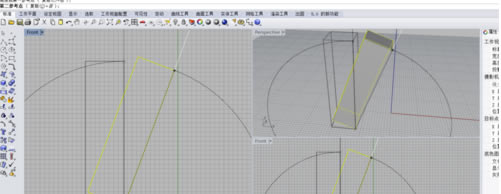
7、按照自己的模型的需求選擇旋轉角度,如下所示,為旋轉好的模型。